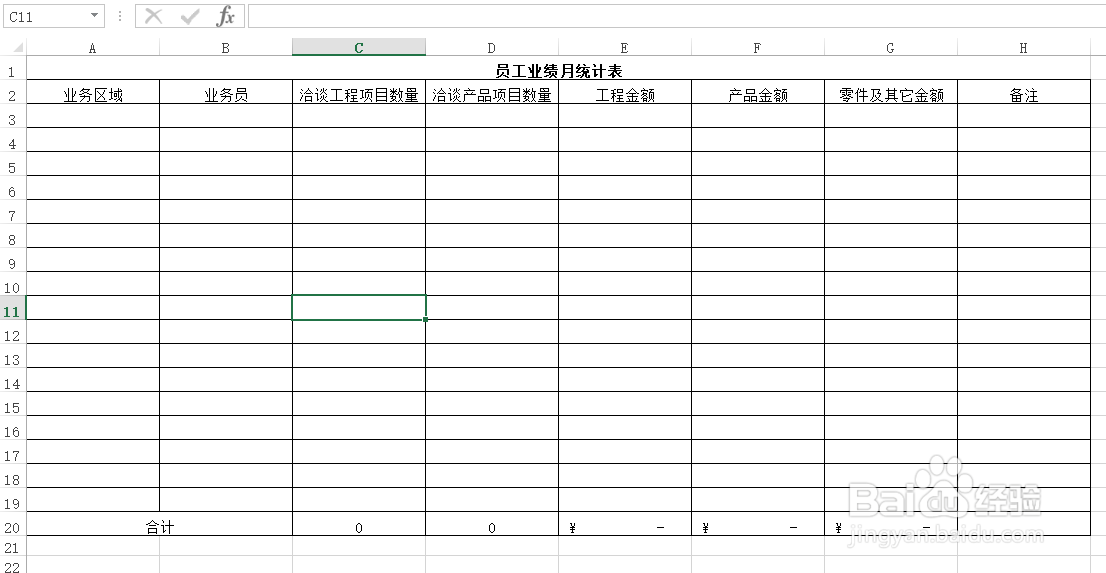1、鼠标右键桌面空白处,点击【新建】选择【Microsoft Excel工作表】,创建一个空白表格,并命名为【员工业绩月统计表】。
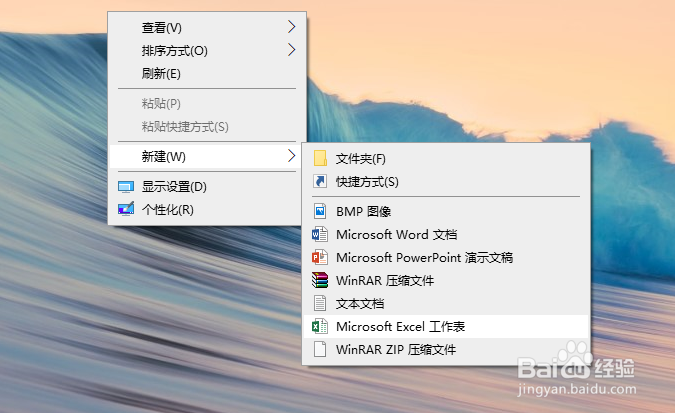
2、双击打开表格,在A1单元格里面输入:员工业绩月统计表。
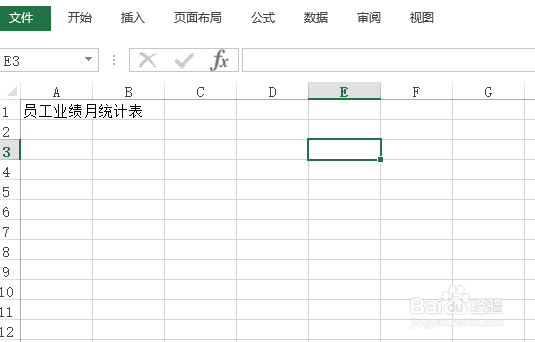
3、在第二行里依次输入表头内容:业务区域、业务员、洽谈工程项目数量、洽谈产品项目数量、皤材装肢工程金额、产品金额、零件及其它金额、备注。
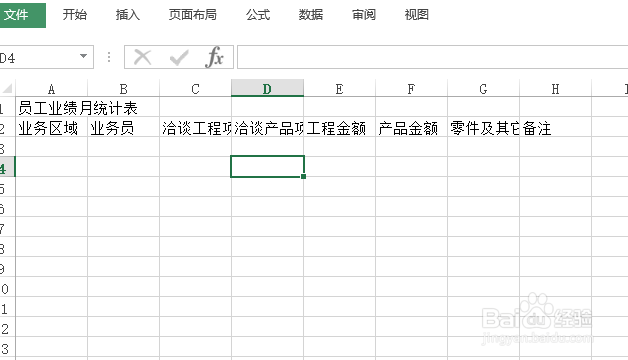
4、选中A1:H1后,设置【合并后居中】,字体【加粗】。
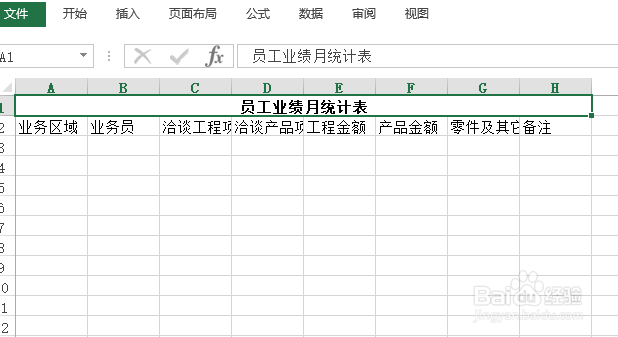
5、选中A20:B20后,设置合并后居中,然后输入合计。
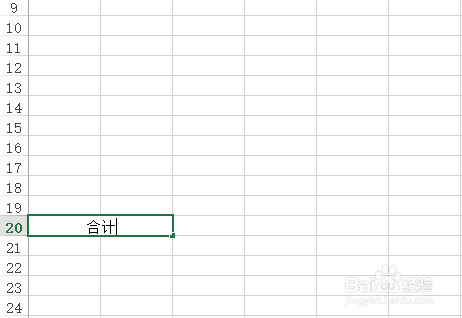
6、在C20里面输入公式【=SUM(C3:C19)】。
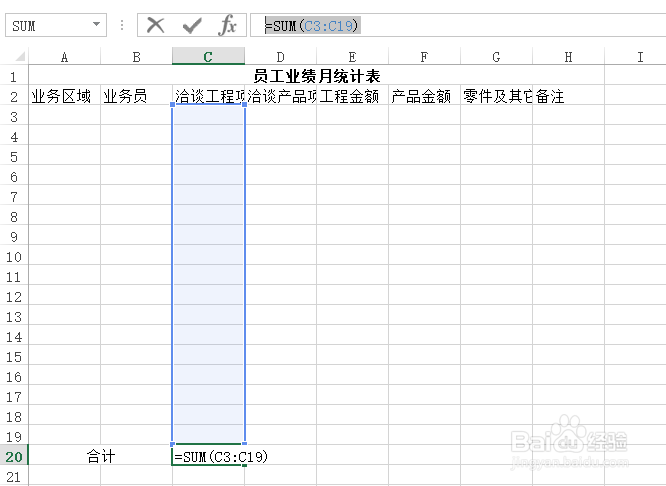
7、选中C20后,鼠标移至右下角,待图标变为实心十字时,向右拖拽填充。
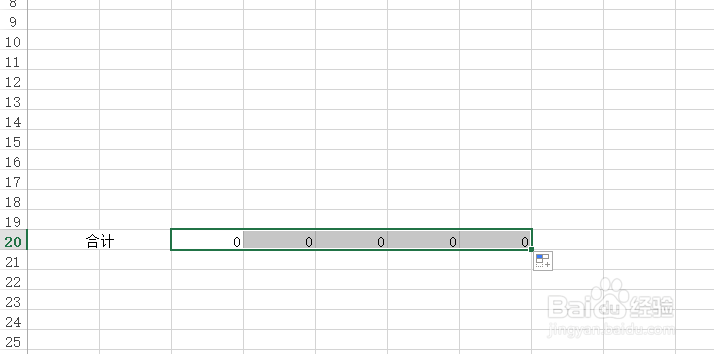
8、选定内容行,右键点击选择下拉菜单中的行高,设置行高为18。
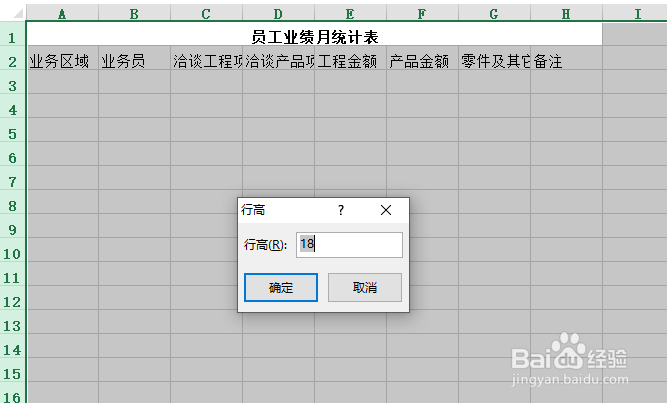
9、选定内容列,右键点击选择下拉菜单中的列宽,设置列宽为16。
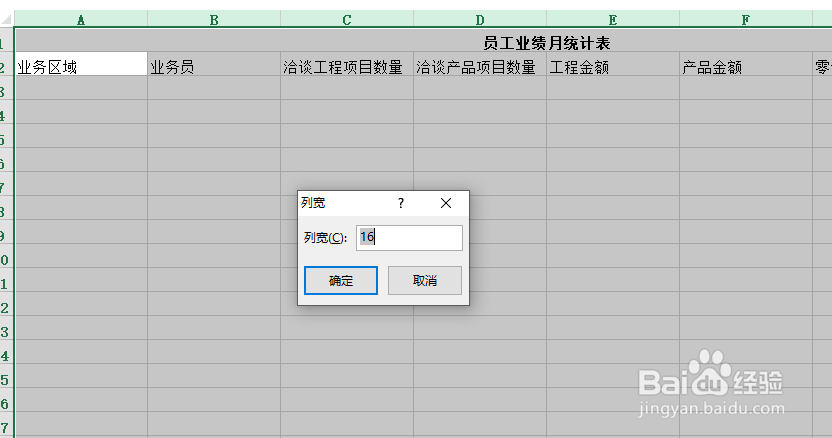
10、选中E3:G20区域,设置单元格格式-数字为会计专用。
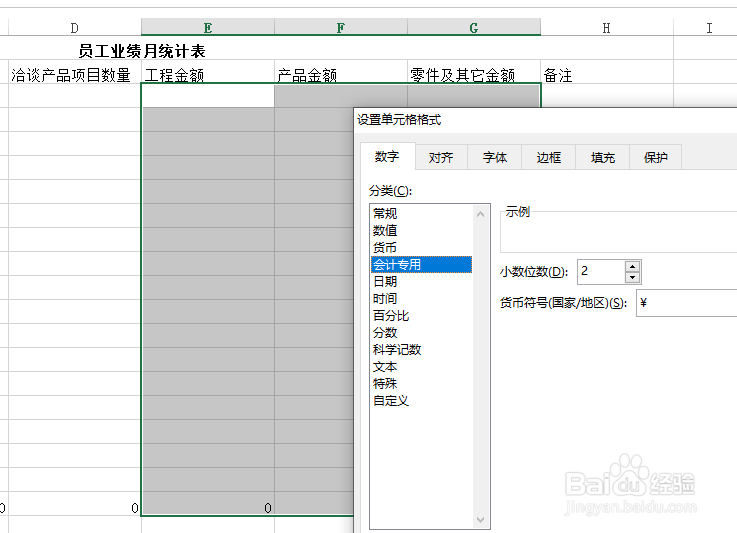
11、选定表格的内容区域,添加【所有框线】,【居中】对齐。一份员工业绩月统计表就这样完成了。